Yükseltme Partisi, Android kullanıcıları büyük bir işletim sistemi yükseltmesi aldıklarında yeni özellikleri öne çıkaran bir keşif akışıdır.
Android işletim sisteminde yapılan büyük bir yükseltme, kullanıcılarınız için hayal kırıklığı yaratan bir deneyim olabilir. Yükseltme Partisi akışı, kullanıcı etkileşimini artırır ve kullanıcıların yeni yenilenen işletim sistemlerinde nasıl gezineceklerini anlamalarına yardımcı olur.
En yeni işletim sistemi sürümüne yükselttikten sonra kullanıcılara yeni işletim sistemine hoş geldiniz diyen ve yeni özelliklerin yer aldığı bir kart akışı gösteren push bildirimi gönderilir.
Cihaz üreticileri, Android Upgrade Party'yi etkinleştirme isteği formunu göndererek Android OS cihazlarında Upgrade Party'yi etkinleştirebilir.
Yükseltme Partisi deneyimini özelleştirme
Yükseltme Partisi deneyimini aşağıdaki şekillerde özelleştirebilirsiniz:
- Alakasız özellikleri kaldırın.
- Metin bloklarındaki dili güncelleyin.
- Animasyonları, renkleri ve yazı tiplerini markanıza uygun şekilde değiştirin.
Akışı özelleştirmek için Upgrade Party Style Guide'daki yönergeleri inceleyin ve özelleştirme bilgilerinizi form yanıtına ekleyin.
Upgrade Invite Style Guide
Yükseltme davetinin görünümünü kendi markanıza uyacak şekilde değiştirmek için bu stil kılavuzunu kullanın (ekranlar, renkler, yazı tipleri). Boyutları ve yapıyı orijinal tasarıma yakın tutmanızı önemle tavsiye ederiz.
Yükseltme daveti akışı aşağıdaki üç bileşeni içerir:
- Giriş ekranı
- Özellik ekranı
- Kapanış ekranı

Her ekrandaki animasyonlar, özellikleri açıklamaya yardımcı olur.
Giriş ekranı
Giriş ekranında, kullanıcıyı karşılayan ve giriş ekranında gösterilen akışı başlatmaya teşvik eden kısa bir animasyon yer alır.
Düzen
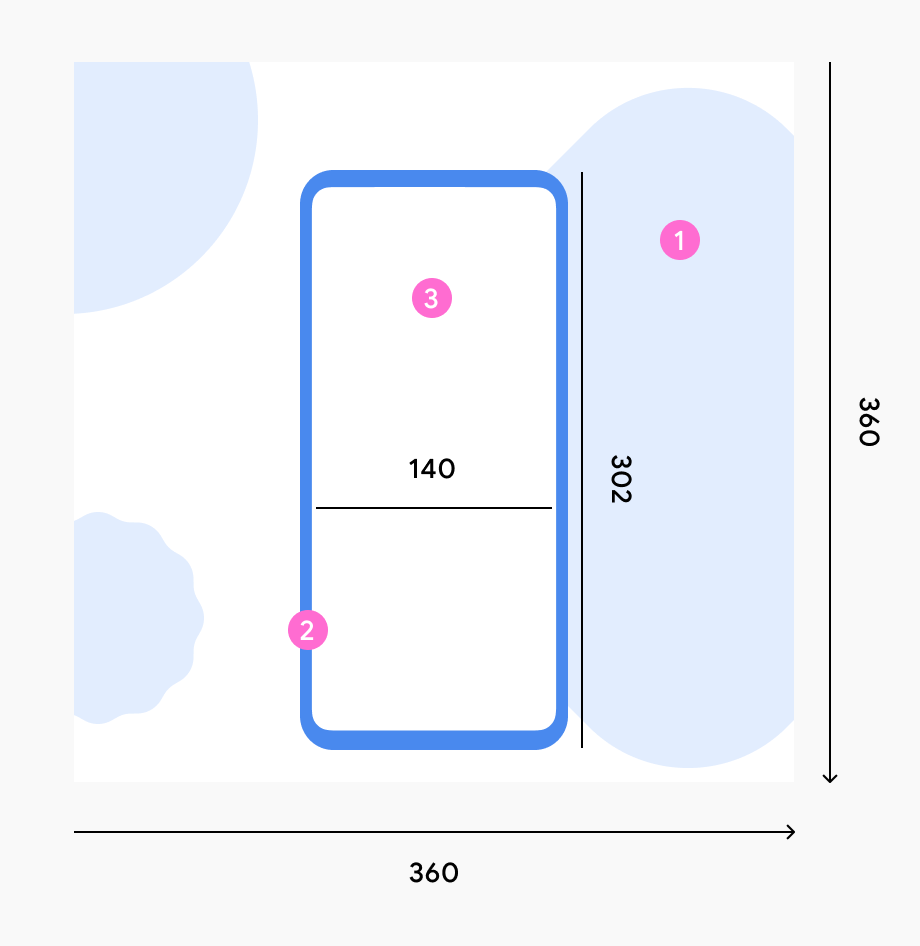
Cihaz animasyonu her zaman şunlardan oluşur:
- Beyaz arka plan ve renkli şekiller
- Cihaz çerçevesi
- Kullanıcı arayüzü içeriği
Stil
Material You stilini kullanmayı seçerseniz örnekte gösterilen varsayılan renkleri ve şekilleri kullanabilirsiniz.
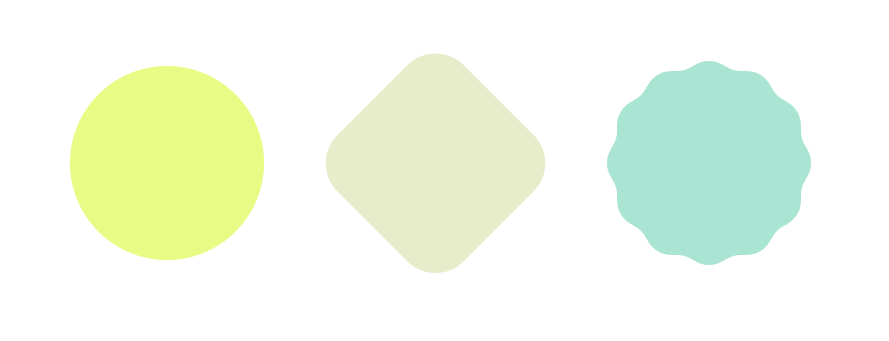
Kendi marka renginizi kullanıyorsanız bu rengin kullanıcı arayüzü arka planıyla uyumlu olduğundan emin olun.
Hareket
1. seçenek: Ana ekranda saat varsa
- Sayılar ekrana girer.
- Sayılar, boyutları küçülürken merkeze doğru hareket eder. Cep telefonu çerçevesi görünür.
- Telefonun boyutu küçülür. Şekiller ekrana girmeye başlar.
- Animasyon tamamlanır. Şekiller hafifçe hareket etmeye devam eder.
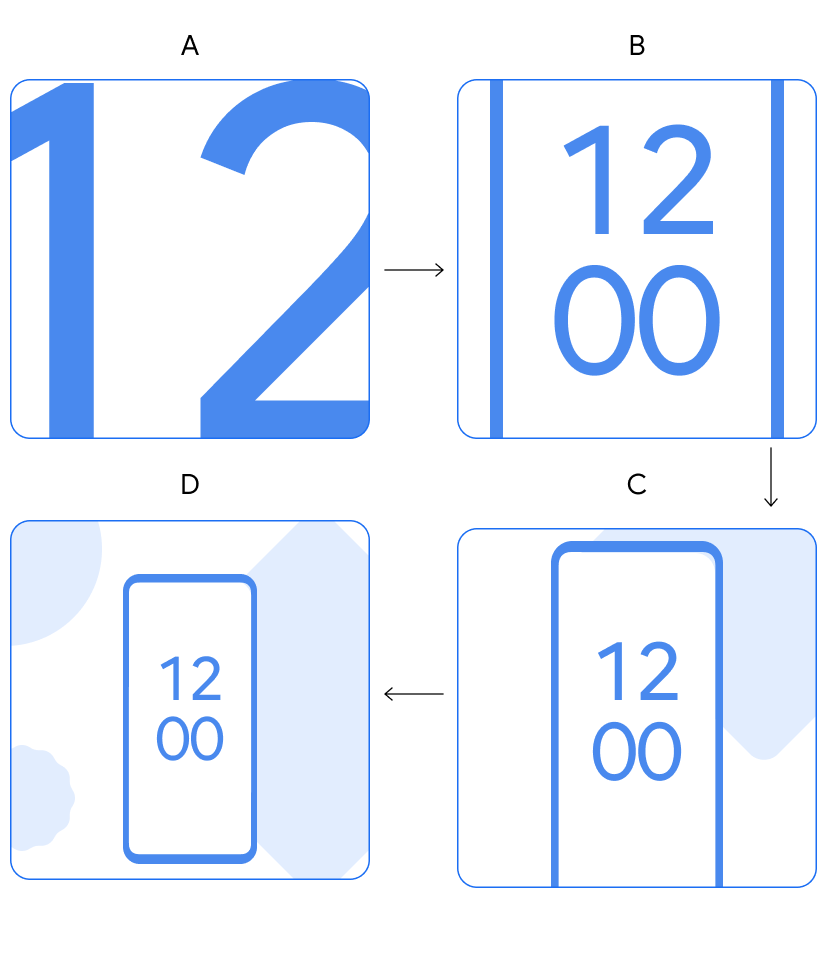
|
|
2. seçenek: Ana ekranda saat yok
- Cep telefonu ekrana giriyor.
- Telefon, boyutu büyürken merkeze doğru hareket eder. Şekiller ekrana girmeye başlar.
- Telefon maksimum boyuta ulaşıyor ve şekiller hareket etmeye devam ediyor.
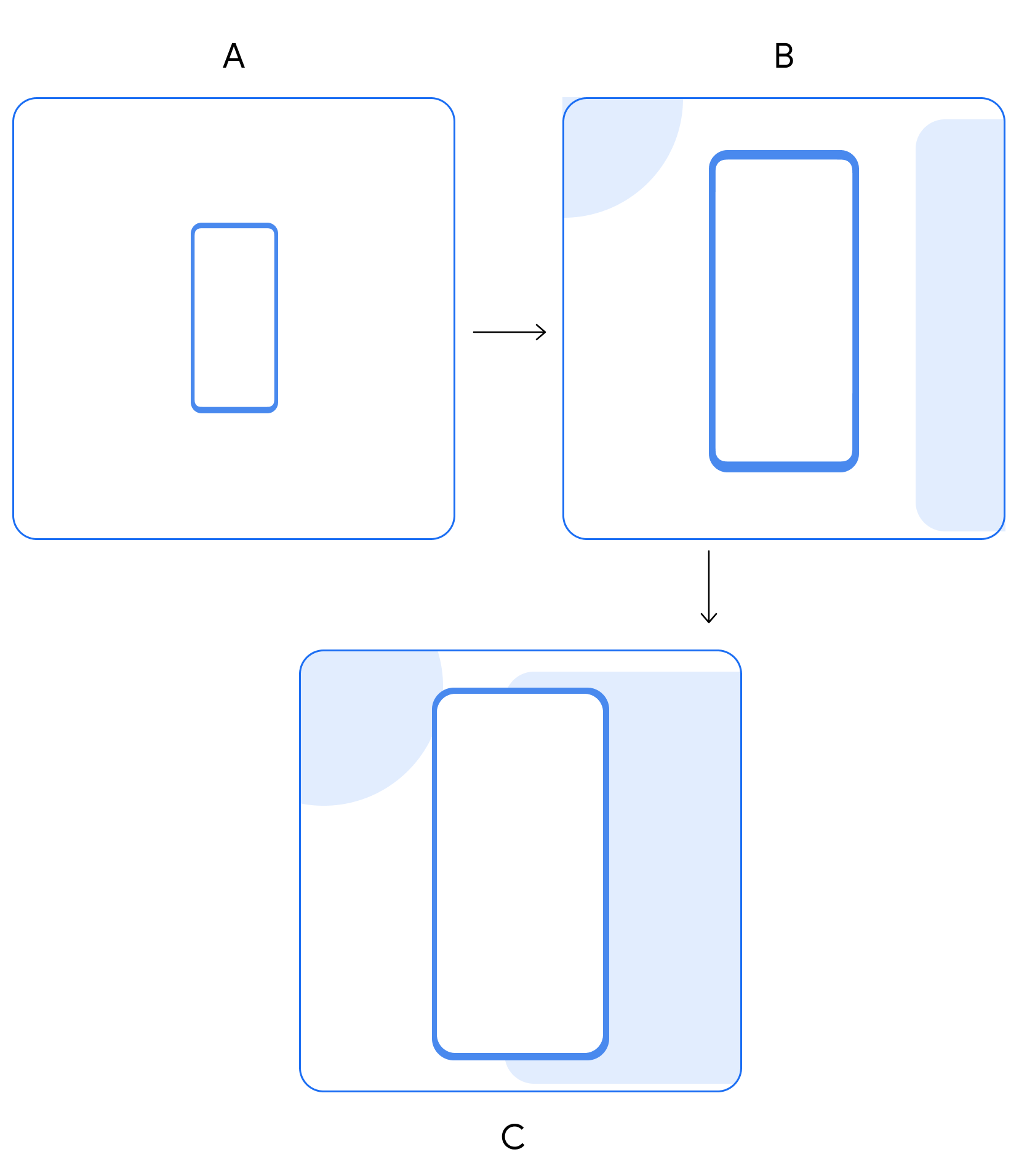
|

|
Özellik ekranı
Her özellik ekranında yeni işletim sistemindeki bir özellik vurgulanır.
Düzen
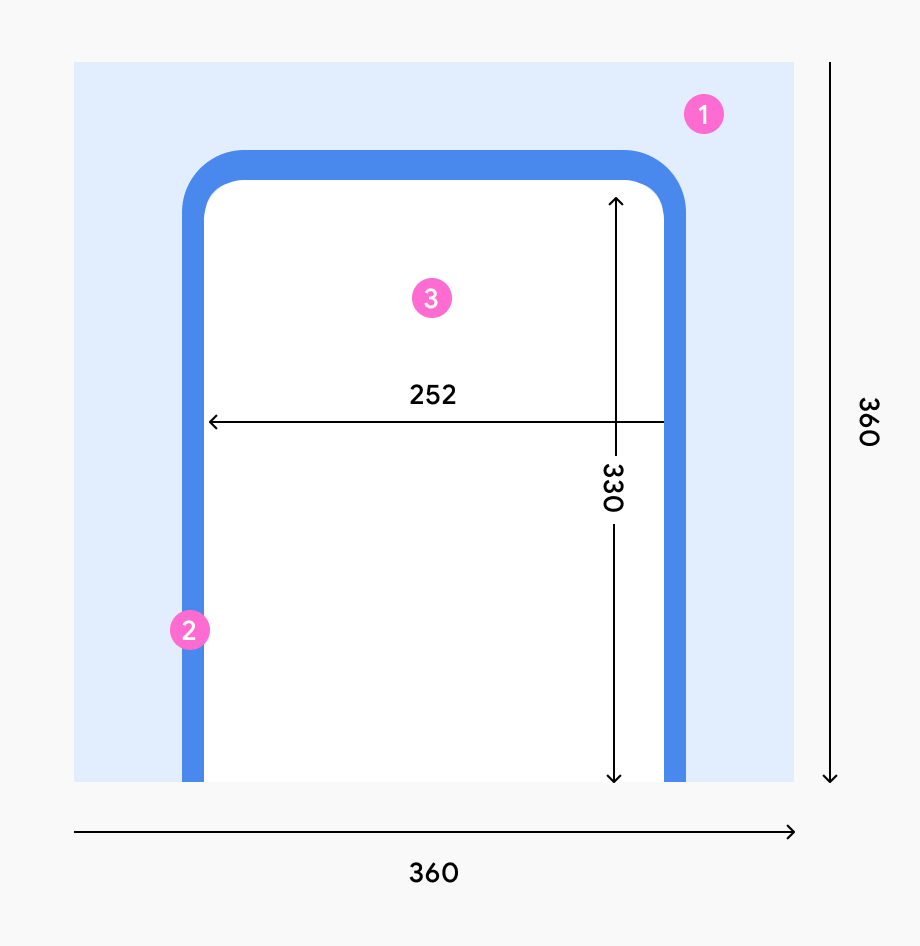
Cihaz animasyonu her zaman şunlardan oluşur:
- Renkli arka plan
- Cihaz çerçevesi
- Kullanıcı arayüzü içeriği
Stil
- Kullanıcı arayüzü içeriği ve genel görünümle uyumlu bir arka plan rengi seçin.
- Ekranlarda kolayca okunabilen yazı tipi boyutları ayarlayın. Gerekirse daha büyük yazı tipi boyutları ayarlayın.
Hareket
Dokunma etkileşimleri de dahil olmak üzere her özelliğin akışının animasyonunu kaydedin. Kayıtları Lottie dosyaları olarak dışa aktarın.
Kapanış ekranı
Kapanış ekranı akışı tamamlar. Kullanıcılara tüm ekranları tamamladıklarını gösterir.
Düzen
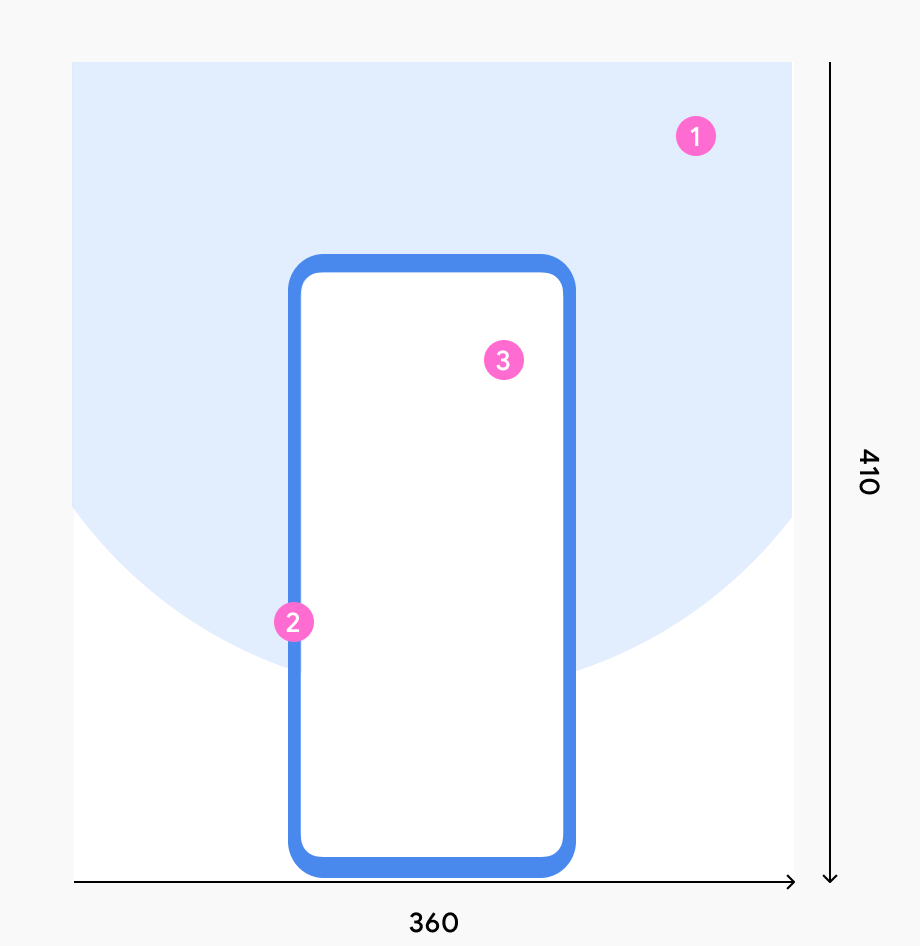
Cihaz animasyonu her zaman şunlardan oluşur:
- Arka planda yarım daire (animasyonlu şekillerle birlikte)
- Cihaz çerçevesi
- Kullanıcı arayüzü içeriği
Stil
- Kullanıcı arayüzü içeriği ve genel görünümle iyi uyum sağlayan bir arka plan rengi seçin.
- Yarım daire şekli kullanın.
Hareket
Standart bitiş ekranı animasyon akışını izleyin:
- Cep telefonu biraz yukarı hareket eder.
- Arka planda bir daire görünür.
- Şekiller cep telefonunun arkasından çıkıyor.
- Şekiller, arka plandan konfeti gibi uçuyor.
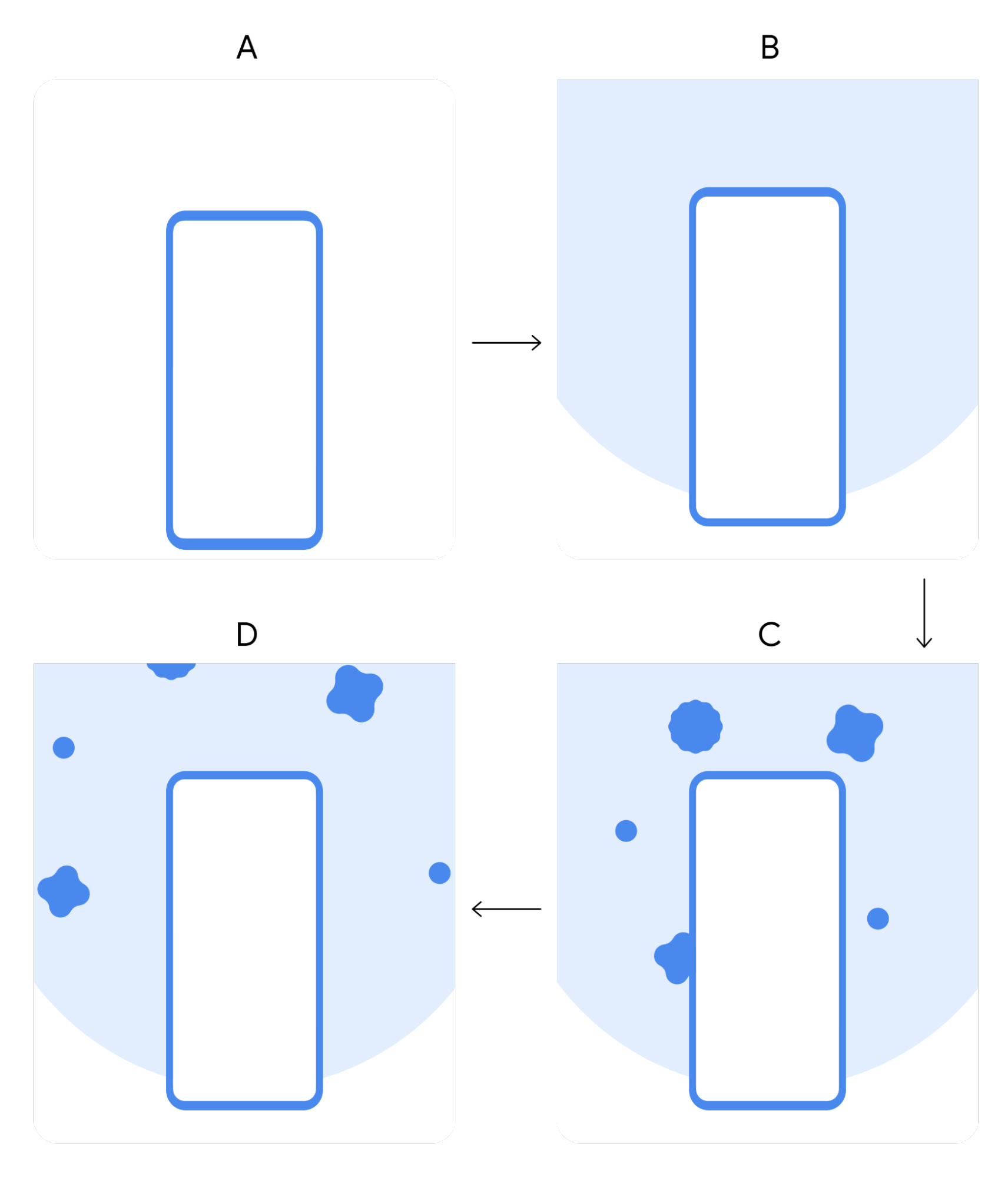
|

|
SDK ile Yükseltme Partisi'ni tetikleme
Varsayılan olarak Android işletim sistemi, kullanıcılar yükseltme yapar yapmaz en yeni özellikleri içeren bir kart akışını gösteren push bildirimi gönderir. Akışı kendi push bildiriminizi veya bir uygulamayı kullanarak tetiklemeyi tercih ediyorsanız Android SDK'yı kullanın.
Ön koşullar
Uygulamanızın derleme dosyasında aşağıdaki değerlerin kullanıldığından emin olun:
minSdkVersionveya sonraki sürümlercompileSdkVersion(28 veya daha yüksek)
Uygulamanızı yapılandırma
- Kitaplığı, sağlanan ZIP dosyasından çıkarın ve deponuza yerleştirin.
Google Growth SDK'sına ait bağımlılıkları, modülünüzün uygulama düzeyindeki Gradle dosyasına (genellikle
app/build.gradle) ekleyin:dependencies { implementation files('<PATH_TO_BINARY>/play-services-growth-16.1.0-eap04.aar') }Aşağıdaki kitaplıkları bağımlı olarak ekleyin:
com.google.android.gms:play-services-base:18.0.1 com.google.android.gms:play-services-basement:18.0.0 com.google.android.gms:play-services-tasks:18.0.1
API'yi kullanma
Bir istemciyi başlatmak için
UpgradePartysınıfını kullanın veactivityparametresini ayarlayın.import com.google.android.gms.growth.UpgradeParty; UpgradeParty.getClient(activity);
Sonuçta elde edilen UpgradePartyClient, API işlevini kullanıma sunar.
isEligibleForUpgradeParty
Task<Boolean> isEligibleForUpgradeParty();
Kullanıcının Yükseltme Partisi'ne uygun olup olmadığını eşzamansız olarak doğrulayan bir Task nesnesi döndürür. Sonuçta elde edilen Boole değeri, kullanıcının uygun olup olmadığını gösterir.
invokeUpgradeParty
Task<Void> invokeUpgradeParty();
Upgrade Party Activity'yi başlatır. Sonuçta elde edilen Task nesnesi, etkinliği başlatırken bir hata oluşup oluşmadığını gösterir.
Hatalar
Her iki API yöntemi de com.google.android.gms.common.api.ApiException türünde bir istisna ile başarısız olabilir. Bu tür durumlarda, arayanın daha sonra tekrar denemesi beklenir.
Beklenen yaygın durum kodları şunlardır:
INTERNAL_ERROR: Temel mantığın akışındaki herhangi bir hatayı gösterir.TIMEOUT: İstek zamanında işlenemediğinde gösterilir.API_NOT_CONNECTED: API'nin kullanılamadığını (örneğin,UpgradePartymodülü henüz hazır değildir) ifade eder.DEVELOPER_ERROR: Arama paketininUpgradePartysınıfına erişmesine izin verilmediğinde gösterilir.
SDK örneği
SDK'yı çağıran bir uygulama örneğini aşağıda görebilirsiniz:
import android.app.Activity;
import android.os.Bundle;
import android.view.View;
import com.google.android.gms.growth.UpgradeParty;
import com.google.android.gms.growth.UpgradePartyClient;
public class SampleActivity extends Activity {
@Override
protected void onCreate(Bundle savedInstanceState) {
super.onCreate(savedInstanceState);
final UpgradePartyClient client = UpgradeParty.getClient(this);
// Hide the invocation button initially
View startUpgradePartyButton = findViewById(R.id.__some_button__);
startUpgradePartyButton.setVisibility(View.GONE);
// Register an onClick handler to invoke the Upgrade Party Activity
startUpgradePartyButton
.setOnClickListener(
view -> {
client
.invokeUpgradeParty()
.addOnCompleteListener(
task -> {
if (!task.isSuccessful()) {
// Do something with error, see task.getException()
}
});
});
}
// Check if eligible for an Upgrade Party
client
.isEligibleForUpgradeParty()
.addOnCompleteListener(
task -> {
if (!task.isSuccessful()) {
// Do something with error, see task.getException()
} else {
// Show/Hide invocation button, based on the result
int visibility =
task.getResult() ? View.VISIBLE : View.GONE;
startUpgradePartyButton..setVisibility(visibility);
}
});
}
Yükseltme partisi akışını test etme
Kullanıcılarınız Android işletim sistemini yükselttiğinde gördükleri Upgrade Party akışını test etmek için aşağıdaki adımları uygulayın:
- Test Android cihazında Ayarlar > Google > Upgrade Party hata ayıklama'ya gidin.
- Rapor Yükseltme'yi ve ardından Yükseltme Partisini Aç'ı seçin. Bu işlem, cihazın işletim sistemi sürümüne göre ilgili akışı başlatır. Örneğin, Android 12 Upgrade Party, Android 12 işletim sisteminin yüklü olduğu bir cihazda oynatılır.

